Деактивирайте защитната стена в CentOS 7
В операционната система CentOS 7 по подразбиране се използва FirewallD, инструмент за управление на защитната стена. Решението поддържа протоколи IPv4 и IPv6 и ви позволява да администрирате отделни раздели на мрежата. Някои услуги и приложения имат достъп до тази програма, за да конфигурират защитната стена, и тя от своя страна бързо синхронизира всички правила. Възможно е да има ситуации, когато такъв инструмент трябва да бъде изключен, например за създаване на работа в интернет. Два различни метода ще дойдат на помощ, всеки от които е удобен по свой начин.
Съдържанието
Деактивирайте защитната стена в CentOS 7
Днес няма да разгледаме наличните алтернативи на FirewallD, които са допълнително инсталирани в системата. Можете да разберете как да деактивирате такива инструменти в официалната им документация. Единственото нещо е, че в края на статията ще представим основните команди, които ще бъдат полезни за потребителите, които активно използват стандартния инструмент, наречен iptables. Но сега ще се спрем на споменатата по-горе защитна стена.
Преди да пристъпим към инструкциите, бих искал да покажа как текущото състояние на FirewallD се определя чрез стандартна команда, защото ако вече е неактивна, няма да е необходимо да я деактивирате.
- Отворете класическата конзола, например, от менюто "Приложения" .
- Въведете командата
sudo firewall-cmd --state. - Потвърдете сметката на суперпотребителя, като въведете парола.
- Ще се покаже само един ред, който ще показва състоянието на защитната стена. Стойността „работи“ показва, че услугата вече работи.
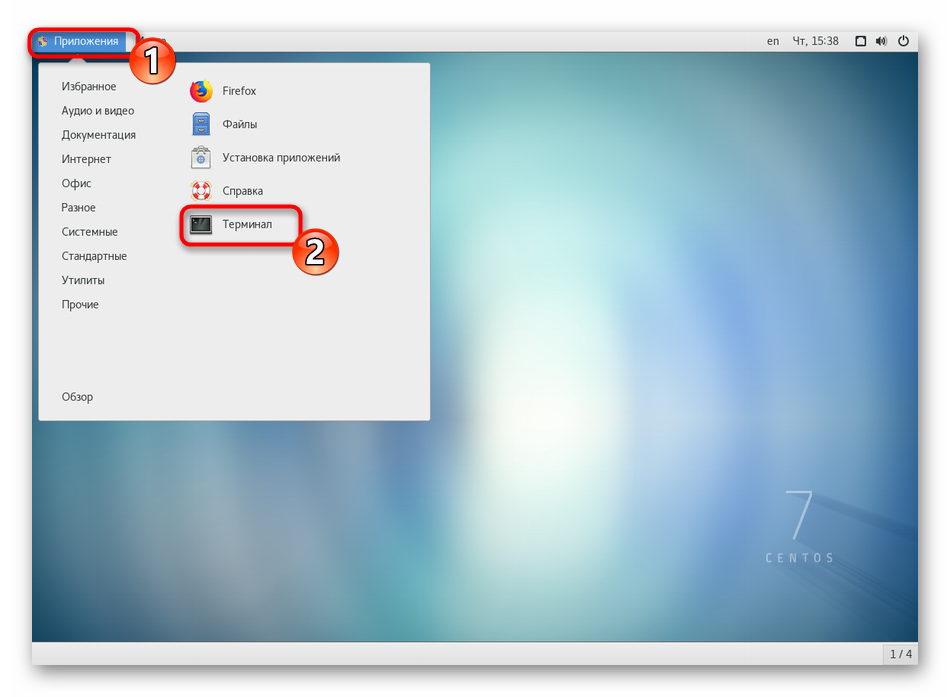
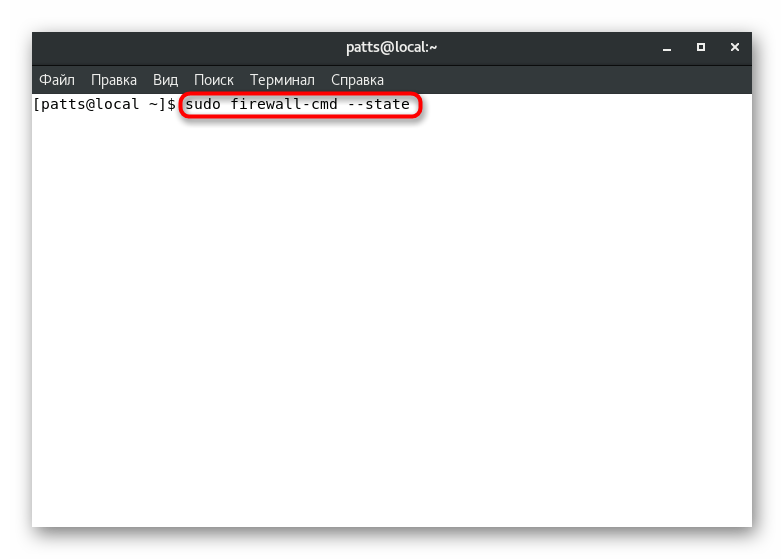
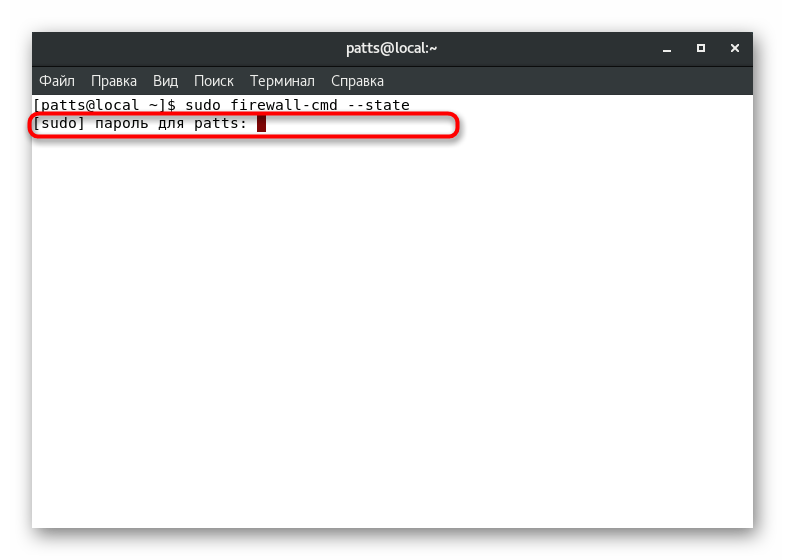
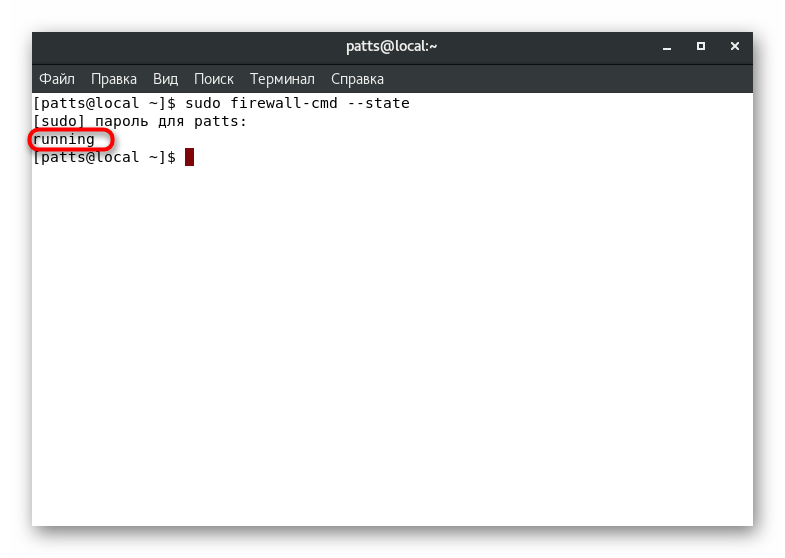
Съветваме ви да използвате разгледаната команда всеки път, когато трябва да знаете състоянието на FirewallD.
Метод 1: Деактивирайте за текущата сесия
Временното изключване на защитната стена ще ви позволи да извършите всички необходими действия с мрежата в текущата сесия и след рестартирането му, програмата отново ще се върне в работно състояние. Спирането се извършва с една вградена команда. Стартирайте Terminal и въведете sudo systemctl stop firewalld и натиснете Enter .
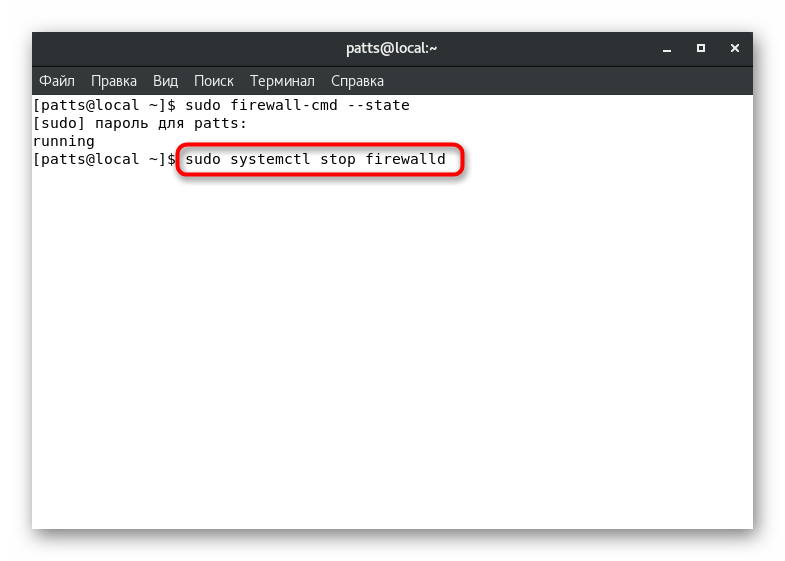
За съжаление, след активиране на командата, на екрана няма да се показват никакви уведомления, което би означавало, че процесът е завършен успешно. Силно препоръчваме да регистрирате sudo firewall-cmd --state за да разберете статуса на FirewallD в момента. Трябва да видите резултат „не се изпълнява“ .
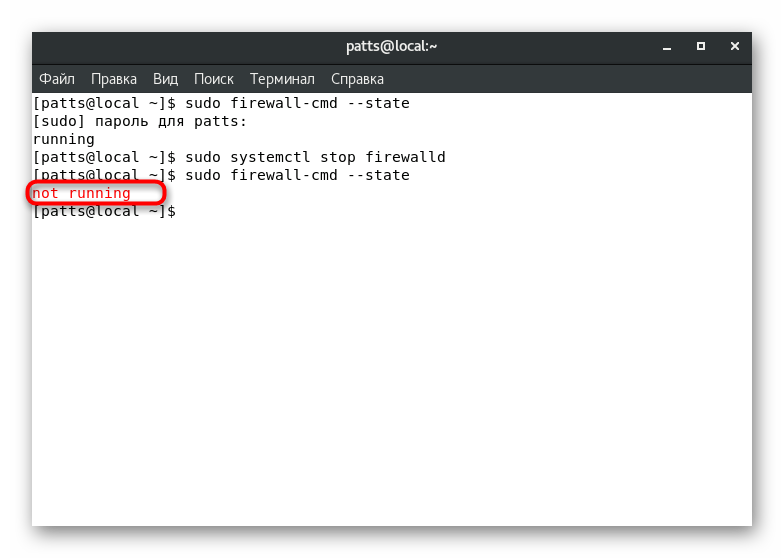
Разбира се, такова изключване на защитната стена е доста бързо, но, както вече споменахме, само за една активна терминална сесия. Въпреки това, някои потребители не са доволни от тази опция, така че е по-добре те да се позовават на следното ръководство.
Метод 2: Постоянно изключване
Деактивирането на защитната стена непрекъснато чрез промени в конфигурационния файл. Не е необходимо сами да въвеждате или променяте нещо, цялата операция се състои в въвеждане на няколко команди. Трябва да започнете, като спрете защитника:
- Вмъкнете
sudo systemctl stop firewalldвъв входния ред, за да спрете защитната стена. - Въведете парола, за да предоставите права на root. Въведените тук знаци няма да се показват.
- Деактивирайте услугата, отговорна за автоматично стартиране на защитната стена, когато операционната система се стартира, като
sudo systemctl disable firewalld. - Предотвратете други услуги да изпълняват FirewallD чрез
sudo systemctl mask --now firewalld. В резултат на това трябва да се появи ред с известие за създаването на нов файл „Създадена символна връзка от /etc/systemd/system/firewalld.service към / dev / null“ , което означава, че операцията е завършена успешно.
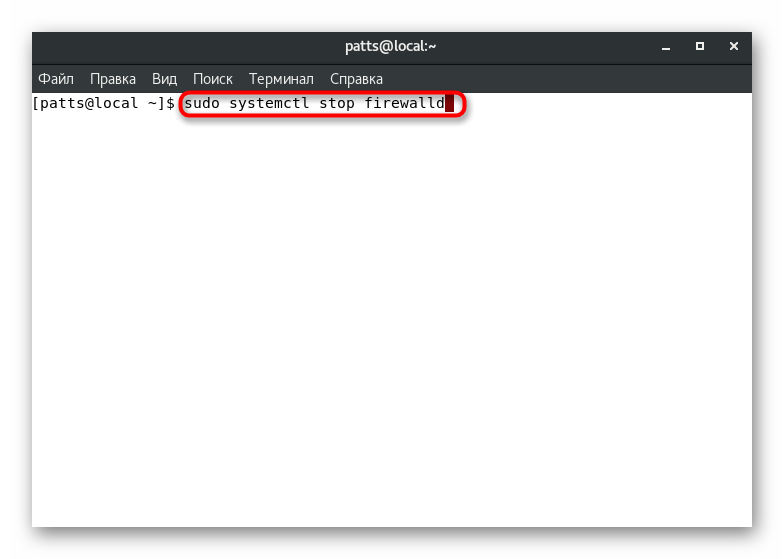
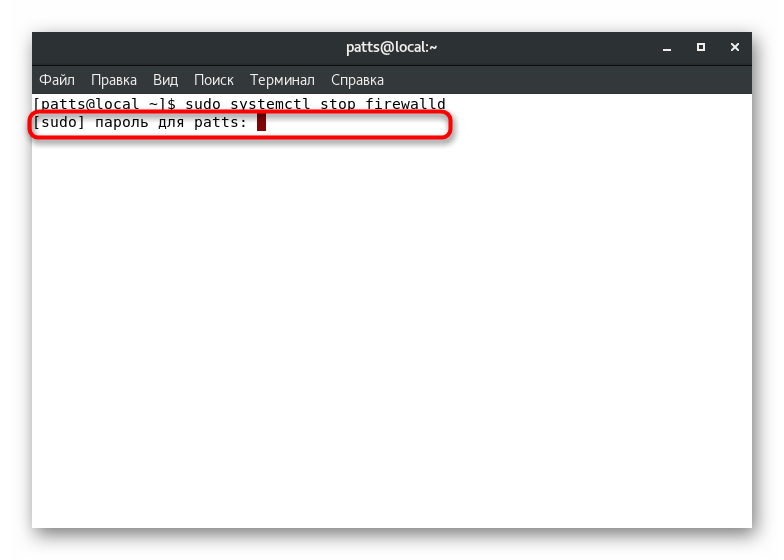
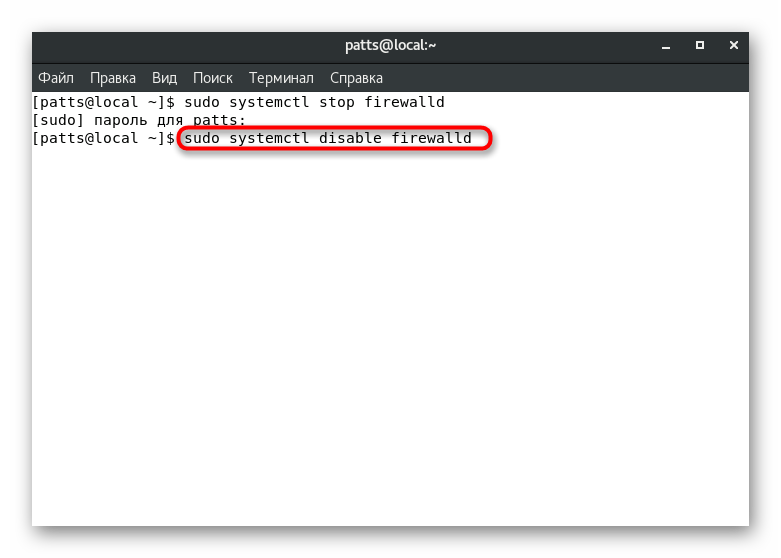
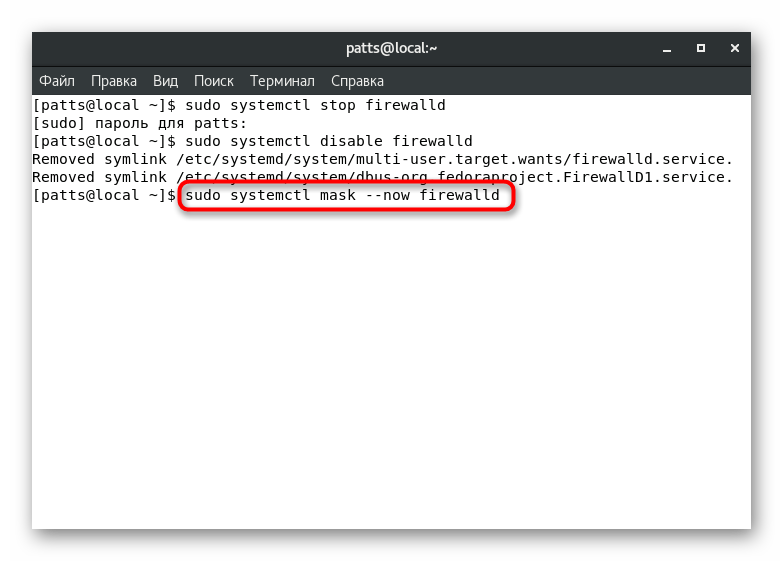
Както е обещано, ще покажем допълнително команди, които ви позволяват да изключите друга популярна Firewall на CentOS - iptables . Ако използвате IPv4, активирайте следните низове един по един:
sudo service iptables save
sudo service iptables stop
sudo chkconfig iptables off
За IPv6 съдържанието се променя леко до:
sudo service ip6tables save
sudo service ip6tables stop
sudo chkconfig ip6tables off
Понякога възникват ситуации, когато дори след изключване на защитната стена, проблемите с връзката все още остават в мрежата. В този случай проблемът може да се крие в системата за сигурност SELinux. Изключете го и вижте дали може да помогне. Подробни указания по тази тема можете да намерите в нашата друга статия на следния линк.
Вижте също: Деактивирайте SELinux в CentOS 7
Сега знаете за наличните методи за деактивиране на защитната стена в CentOS 7. Ако не сте сигурни, че проблемът е в този инструмент, не трябва да го деактивирате за постоянно: първо, по-добре е да използвате първия метод и да проверите производителността.